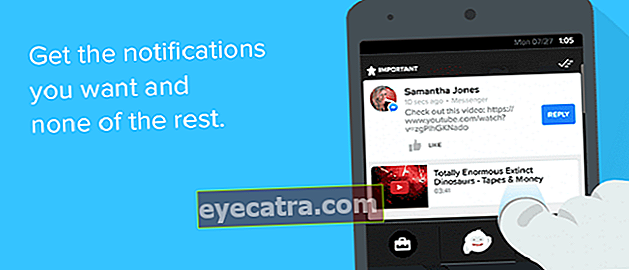10 από τις νεότερες λειτουργίες του YouTube για τις οποίες ενδέχεται να μην γνωρίζετε
Το YouTube μόλις έδωσε μια ενημέρωση οθόνης πριν από λίγο. Ακολουθούν 10 από τις νεότερες λειτουργίες του YouTube που ίσως δεν γνωρίζετε πριν.
YouTube είναι η μεγαλύτερη υπηρεσία κοινής χρήσης βίντεο με μεγάλο κοινό από όλο τον κόσμο. Ως δημοφιλής εφαρμογή βίντεο, το YouTube συνεχίζει να αναπτύσσεται παρέχοντας μια ευχάριστη εμπειρία απόλαυσης βίντεο.
Πρόσφατα, το YouTube παρουσίασε μια νέα οθόνη με πολλές δυνατότητες που μπορούν να χρησιμοποιηθούν τόσο σε επιτραπέζιους υπολογιστές όσο και σε smartphone. Το επόμενο ApkVenue θέλει να σας πει Οι 10 τελευταίες δυνατότητες του YouTube που μπορεί να μην το γνωρίζατε προηγουμένως. Ελάτε παιδιά!
- 7 καλύτερες εφαρμογές κοπής βίντεο για κινητά τηλέφωνα, ενημέρωση 2021!
- 13 καλύτερες εφαρμογές επεξεργασίας βίντεο Android & iPhone, χωρίς υδατογράφημα!
- 8 Εφαρμογές για να δημιουργήσετε κινούμενα βίντεο σε Android & PC, Εύκολο και 100% δωρεάν
10 τελευταίες δυνατότητες του YouTube για τις οποίες ενδέχεται να μην γνωρίζετε
1. Διπλό πάτημα Trick

Σε smartphone Android ή iOS, μέσω της εφαρμογής YouTube μπορείτε να προωθείτε γρήγορα ή να επαναφέρετε βίντεο εύκολα. Εσύ μείνε εδώ διπλό χτύπημα στα δεξιά του βίντεο για να προχωρήσετε διάρκεια 10 δευτερολέπτων και αριστερά για επαναφορά της διάρκειας.
2. Ρυθμίστε την ταχύτητα βίντεο όπως θέλετε

Αυτή η λειτουργία YouTube ήταν αρχικά διαθέσιμη για επιτραπέζιους υπολογιστές, αλλά τώρα μπορείτε να την απολαύσετε σε smartphone. Μπορείς ορίστε την ταχύτητα πατώντας την επιλογή στο εικονίδιο με τις τρεις κουκκίδες πάνω από τα δεξιά του βίντεο. Στη συνέχεια, επιλέξτε το μενού ταχύτητα αναπαραγωγής ή ταχύτητα βίντεο για να ορίσετε την ταχύτητα του βίντεο που αναπαράγετε.
3. Σκούρο θέμα

Για όσους από εσάς δυσκολεύεστε να παραμείνετε μπροστά από μια οθόνη υπολογιστή, το YouTube παρέχει μια επιλογή σκοτεινό θέμα (σκοτεινό θέμα) με την τελευταία του εμφάνιση. Το κόλπο είναι απλά να πατήσετε το μενού προφίλ και να ενεργοποιήσετε αμέσως το σκοτεινό θέμα (σκοτεινό θέμα), τότε η οθόνη του YouTube θα αλλάξει αυτόματα.
4. Λειτουργία προεπισκόπησης βίντεο

Για να χρησιμοποιήσετε αυτήν την τελευταία λειτουργία του YouTube, απλώς τοποθετήστε το δείκτη του ποντικιού όνυξ του αντίχειρος βίντεο, θα σας δώσει μια προεπισκόπηση του βίντεο. Δυνατότητα προεπισκόπησης Αυτό πραγματικά βοηθά στον προσδιορισμό του βίντεο που θα παρακολουθήσετε στη συνέχεια.
5. Παρόμοιες επιλογές βίντεο

Όταν παρακολουθείτε ένα βίντεο, το YouTube θα παρέχει αμέσως προτάσεις βίντεο ενός είδους. Δεν χρειάζεται να ενοχλείτε πλέον, μπορείτε τώρα να το βρείτε στο κάτω μέρος της οθόνης. Το κόλπο είναι απλά να πατήσετε την οθόνη και σουφρώνω μέχρι να δούμε το σύνολο όνυξ του αντίχειρος βίντεο.
6. Συζητήστε μαζί στο παράθυρο συνομιλίας YouTube

Ποιος λέει ότι το YouTube μπορεί να παρακολουθήσει μόνο βίντεο; Μέσω της ενημέρωσης, μπορούν να χρησιμοποιηθούν και οι πιο πρόσφατες δυνατότητες του YouTube κουβέντα με φίλους. Μπορείτε να μοιραστείτε βίντεο μέσω παράθυρο συνομιλίας. Το κόλπο είναι απλώς να πατήσετε το εικονίδιο βέλους στην οθόνη, να επιλέξετε έναν φίλο και να γράψετε ένα μήνυμα. Μπορείτε επίσης να παρακολουθήσετε βίντεο ενώ συνομιλείτε.
7. Συντομεύσεις πληκτρολογίου στο YouTube Desktop

Όταν παρακολουθείτε βίντεο YouTube, δεν χρειάζεται να ασχοληθείτε με τη μετακίνηση του δρομέα και την επιλογή του επιθυμητού μενού. Εδώ είναι μερικά συντομεύσεις πληκτρολογίου που μπορείτε να χρησιμοποιήσετε.
- Το αριθμητικό πληκτρολόγιο μπορεί να σας βοηθήσει να επεξεργαστείτε το βίντεο που παίζετε. Για παράδειγμα: πατήστε το ** 3 ** για να φτάσετε στο 30% της διάρκειας του βίντεο, το ** 7 ** θα σας μεταφέρει απευθείας στο 60% του βίντεο και το ** 0 ** θα αναπαράγει το βίντεο.
- ** K ** για παύση και επανεκκίνηση του βίντεο.
- ** J ** για επαναφορά του βίντεο κατά 10 δευτερόλεπτα.
- ** L ** για προώθηση της διάρκειας του βίντεο κατά 10 δευτερόλεπτα.
- ** M ** για σίγαση ή επανενεργοποίηση ήχου βίντεο.
8. Μοιραστείτε μέρος συγκεκριμένου βίντεο

Εάν θέλετε να μοιραστείτε το βίντεο σε ένα συγκεκριμένο μέρος ενώ παρακολουθείτε το βίντεο, το μόνο που έχετε να κάνετε είναι να πατήσετε ** K ** για παύση. Στη συνέχεια, κάντε δεξί κλικ και επιλέξτε _ Αντιγραφή URL βίντεο την τρέχουσα ώρα _ ή ** Αντιγράψτε τη διεύθυνση URL του βίντεο την τρέχουσα ώρα **. Απλώς αντιγράψτε το στους φίλους σας.
9. Ειδική αναζήτηση μέσω συνδυασμών λέξεων-κλειδιών

Να κάνω αναζήτηση βίντεο Για να είστε πιο συγκεκριμένοι, μπορείτε να χρησιμοποιήσετε τις ακόλουθες συμβουλές.
- Προσθέστε εισαγωγικά (xxxx) για αναζήτηση συγκεκριμένων όρων. σημάδι (+) ή (-) για εισαγωγή ή κατάργηση αποτελεσμάτων.
- Προσθέστε το _ allintitle _ στο πεδίο αναζήτησης πριν εισαγάγετε λέξεις-κλειδιά για να διασφαλίσετε ότι τα αποτελέσματα αναζήτησης που θα περιλαμβάνουν όλες τις λέξεις-κλειδιά που αναζητάτε περιέχονται στον τίτλο του βίντεο.
- Προσθέστε το _ HD _ πριν εισαγάγετε λέξεις-κλειδιά για να λάβετε αποτελέσματα βίντεο υψηλής ευκρίνειας (υψηλή ανάλυση); Μπορείτε επίσης να προσθέσετε 3D για να λάβετε τρισδιάστατο περιεχόμενο βίντεο.
- Προσθέστε το _ Κανάλι _ ή _ λίστα αναπαραγωγής _ στο ερώτημά σας αναζήτησης.
10. Παρακολουθήστε βίντεο με υπότιτλους

Τουλάχιστον μέχρι τώρα υπάρχουν 1 δισεκατομμύριο βίντεο στο YouTube που έχουν ήδη μεταφρασμένο κείμενο αυτόματο. Για να το ενεργοποιήσετε, απλώς πρέπει να μεταβείτε στο μενού ρυθμίσεων και, στη συνέχεια, να ενεργοποιήσετε τους υπότιτλους (λεζάντες) ή αυτόματη μετάφραση εάν είναι διαθέσιμη.
Λοιπόν, αυτές είναι οι 10 νεότερες λειτουργίες του YouTube για τις οποίες μπορεί να μην γνωρίζετε. Με αυτόν τον τρόπο, μπορείτε να αποκτήσετε την καλύτερη εμπειρία όταν παρακολουθείτε τα αγαπημένα σας βίντεο στο YouTube. Λοιπόν, δοκιμάστε παιδιά. Εγγυημένο να μην μετανιώσετε!
Διαβάστε επίσης άρθρα για YouTube ή άλλα ενδιαφέροντα άρθρα από Satria Aji Purwoko.